Win10如何打开蓝牙开关(快速了解Win10系统中打开蓝牙的方法)
游客 2023-09-21 12:26 分类:电脑技巧 181
随着智能设备的普及,蓝牙技术成为了现代生活中不可或缺的一部分。然而,有些用户在使用Win10操作系统时可能会遇到找不到蓝牙开关的问题。本文将详细介绍如何在Win10系统中打开蓝牙开关,让您方便地连接和使用蓝牙设备。
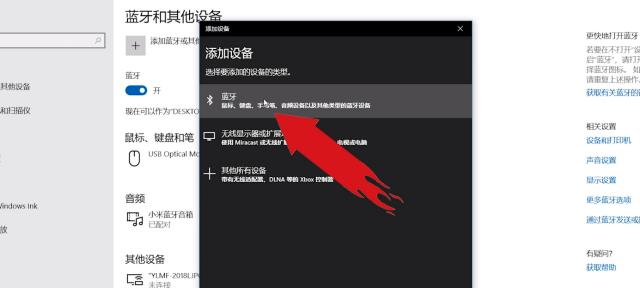
Win10系统中查找蓝牙设置
Win10系统提供了简单便捷的方式来查找和打开蓝牙设置,让用户可以轻松管理蓝牙设备。
进入设置界面
在桌面或开始菜单的左下角找到并点击“设置”图标,进入Win10系统的设置界面。
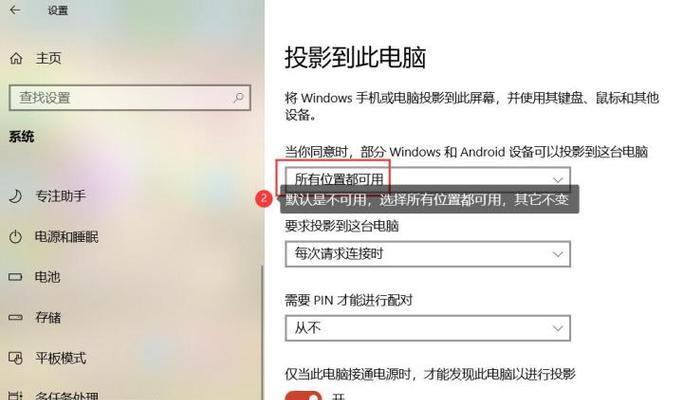
选择设备
在设置界面中,找到并点击“设备”选项,进入设备管理页面。
点击蓝牙开关
在设备管理页面中,您将看到一个名为“蓝牙和其他设备”的选项。点击这个选项,以打开蓝牙设备的管理页面。
打开蓝牙开关
在“蓝牙和其他设备”页面中,您将看到一个名为“蓝牙”开关的选项。点击这个开关,将蓝牙设备设置为打开状态。

搜索蓝牙设备
在蓝牙开关打开后,Win10系统将开始搜索附近的蓝牙设备。您可以在搜索结果中找到您想要连接的设备。
配对设备
找到需要连接的蓝牙设备后,点击设备名称以进行配对。系统可能会要求您输入配对码或确认码。
等待连接成功
一旦成功配对,系统将自动连接到所选蓝牙设备。您可以通过Win10系统的通知中心或设置界面中的“蓝牙”选项来管理已连接的设备。
了解设备管理功能
Win10系统提供了一些有用的设备管理功能,让您可以更方便地管理已连接的蓝牙设备。比如,您可以通过Win10系统来控制音频输出、文件传输等功能。
注意蓝牙安全
在使用蓝牙设备时,务必注意安全问题。确保您只连接受信任的设备,并避免与陌生设备进行配对。
解决常见问题
如果您在打开蓝牙开关时遇到问题,可以尝试重新启动计算机或检查设备驱动程序是否正常。
更新系统和驱动程序
及时更新Win10系统和蓝牙设备的驱动程序,可以提升系统的稳定性和兼容性。
蓝牙开关不可见
如果您在设备管理页面中找不到蓝牙开关选项,请确认您的电脑是否支持蓝牙功能。
其他连接方式
除了在Win10系统中打开蓝牙开关连接设备外,您还可以使用USB连接或无线适配器等方式来实现设备连接。
在Win10系统中打开蓝牙开关是一项简单而重要的操作,它可以让用户方便地使用各类蓝牙设备。通过本文所介绍的步骤,您可以轻松找到蓝牙设置并打开蓝牙开关,享受便捷的无线连接体验。
版权声明:本文内容由互联网用户自发贡献,该文观点仅代表作者本人。本站仅提供信息存储空间服务,不拥有所有权,不承担相关法律责任。如发现本站有涉嫌抄袭侵权/违法违规的内容, 请发送邮件至 3561739510@qq.com 举报,一经查实,本站将立刻删除。!
相关文章
- 硬盘盒稳定性测试结果?如何选择高稳定性的硬盘盒? 2025-03-06
- 戴尔一体机色度调整技巧?最佳设置方法是什么? 2025-03-06
- 音箱行业的发展趋势与未来发展方向 2025-03-06
- 平阳触摸查询一体机服务商有哪些?如何选择合适的尺寸和服务? 2025-03-06
- 苹果笔记本设置循环播放图片为动态壁纸的详细攻略 2025-03-06
- 教室吸顶音箱哪个品牌更实用?如何选择性价比高的吸顶音箱? 2025-03-06
- 豆腐磨浆机三联一体机操作指南:视频教学资源大全 2025-03-06
- 蒸烤一体机哪个品牌更值得推荐? 2025-03-06
- 移动随身wifi流量不实如何解决? 2025-03-06
- usb充电器带插座使用中遇到问题怎么办? 2025-03-06
- 最新文章
- 热门文章
- 热评文章
-
- 小精灵蓝牙耳机连接步骤是什么?连接失败怎么办?
- vivoT1全面评测?这款手机的性能和特点如何?
- 手机设置时间显示格式方法详解?如何自定义时间显示格式?
- 哪些手机品牌推出了反向无线充电功能?这10款新机型有何特点?
- 华为B2手环有哪些智能技巧?如何解决使用中的常见问题?
- 华为P40和Mate30哪个更值得买?对比评测告诉你真相!
- 华为P9与Mate8配置差异在哪里?哪款更适合你?
- 哪些主板搭载最强劲的板载cpu?如何选择?
- 苹果12手机外壳颜色怎么更换?红色变黑色的方法是什么?
- 华擎主板深度睡眠模式有什么作用?如何启用?
- 飞利浦显示器外壳拆机需要注意什么?拆卸步骤是怎样的?
- 宁波华为智能手表修理部在哪里?修理费用大概是多少?
- 显卡对台式机性能有何影响?如何选择合适的显卡?
- 带无线AP路由的USB充电插座有何优势?使用方法是什么?
- 体感立式一体机哪款性能更优?如何选择?
- 热门tag
- 标签列表
